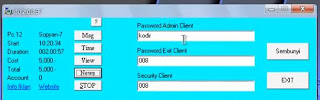Pertama, Ketikkan atau tuliskan about:config ke addres bar mozilla anda, kemudian "Enter". Kemudian muncul peringatan This Might Void Your Warranti! , pilih saja I'll be careful, I promise! .
Notice :
- Untuk mencari config yang akan dirubah, gunakan CTRL + F
- Untuk merubah nilai atau value klik 2x pada config yang akan dirubah.
- Jika Ingin menambahkan config baru, Maka klik kanan pada tempat kosong kemudian pilih "New" lalu pilih jenis confignya string, integer atau boolean.
Oke, Yang Kedua, mari kita lakukan setting Tweak pada mozilla.
Setelah Anda masuk ke setingan about:config , sekarang masukkan kata-kata config dan mulailah untuk merubahnya.
1. Masukkan kata network.http.pipelining , Klik 2 kali untuk menjadikan True .
Pipelining ialah aplikasi Mozilla yang terletak pada protokol HTTP 1.1 .Tujuan settingan ini ialah mempercepat kinerja koneksi pada mozilla.
2. Masukkan Kata network.http.proxy.pipelining Klik 2 kali untuk menjadikan True.
Settingan ini hampir sama dengan settingan pertama, tetapi settingan ini lebih kepada config yang dikhususkan apabila anda menggunakan proxy pada koneksi internet yang digunakan.
3. Masukkan Kata network.http.pipelining.ssl Klik 2 kali untuk menjadikan True.
Config ini bertujuan mengaktifkan Pipelining pada situs web yang menggunakan SSL (Secure Socket Layer) biasanya ditandai dengan protokol https://.. pada alamat webnya. misalkan pada situs https://www.google.co.id .
4. Masukkan Kata network.http.pipelining.maxrequests , Kemudian pada value , ganti angka 4 menjadi 8 dengan cara klik kanan mouse, kemudian Modify dan masukkan angka 8 dan OK.
Untuk memaksimalkan request HTTP Pipelning pada web server, sehingga koneksi mozilla firefox menjadi lebih maksimal.
5. Selanjutnya kita akan membuat Config baru, dengan cara klik kanan mouse pada sembarang tempat, pilih New lalu Boolean masukkan Kata network.http.pipelining.firstrequest , kemudian klik 'Ok' dan set nilainya menjadi True .
6. Buat Config baru lagi, klik kanan mouse, kemudian New , dan pilih Integer masukkan Kata nglayout.initialpaint.delay , kemudian klik 'Ok' dan set nilainya menjadi 0 .